

最近有一些小伙伴使用win10操作系统的时候遇到了一个问题,iis刚刚装上还不能直接使用,需要先对其中一些文件和配置进行设置。该怎么办呢?这让用户感到很头疼。于是这次老油条装机大师小编为大家带来最新最完整win8系统如何配置iis的详细教程,下面就跟着小编一起来一探究竟吧。
相关推荐:win8系统谷歌浏览器中的internet选项打开的小技巧
具体方法如下:
1、在控制面板中点击管理工具;

2、进入管理工具界面,单击“Internet Information Services (IIS)管理器”;
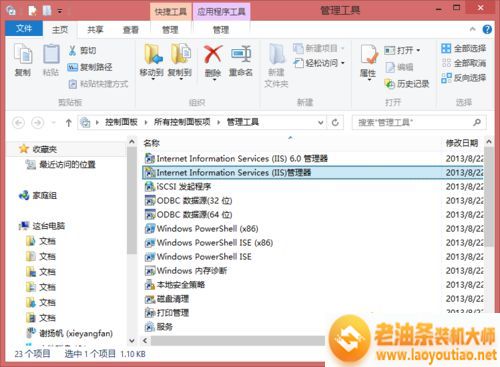
3、右键单击“网站”,选择“添加网站”;
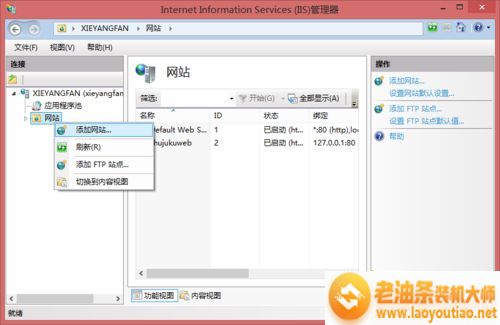
4、在弹出的界面中输入网站名称、选择物理路径、IP地址输入为127.0.0.1、端口为80,然后点击确定;
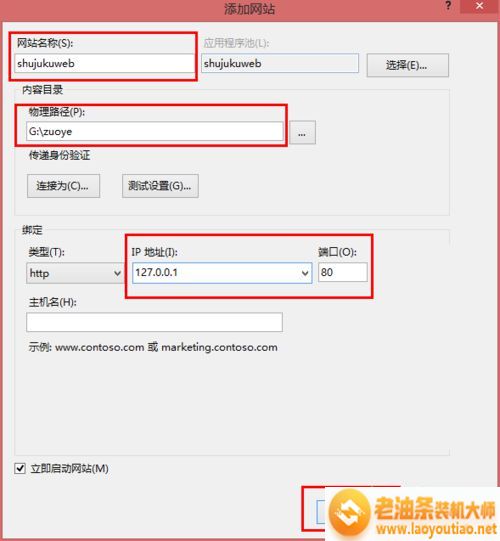
5、双击IIS下的“ASP”;
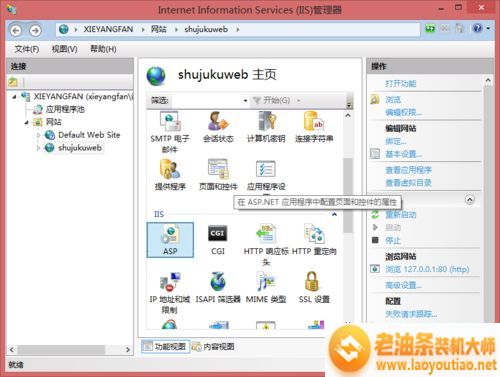
6、把启用父路径的值改为True;
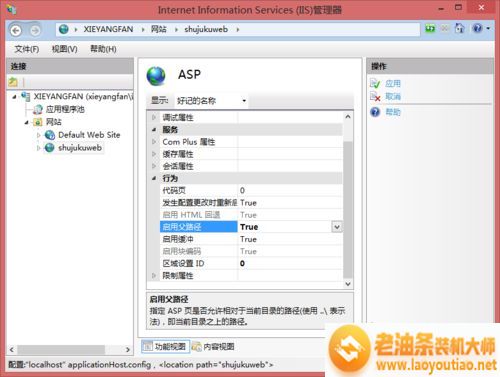
7、点击左方的网站“shujukuweb”,回到主界面。在主界面中选择默认文档;
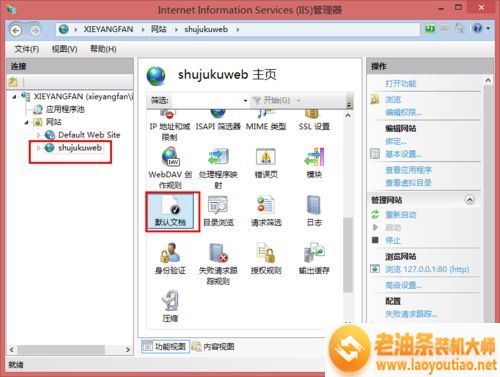
8、点击右边操作界面下的“添加…”,在弹出的界面中输入“index.asp”;
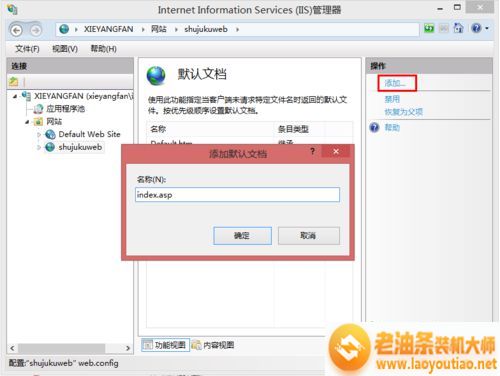
9、单击左方的应用程序池,然后单击右边的操作面板下的“设置应用程序池默认设置…”;
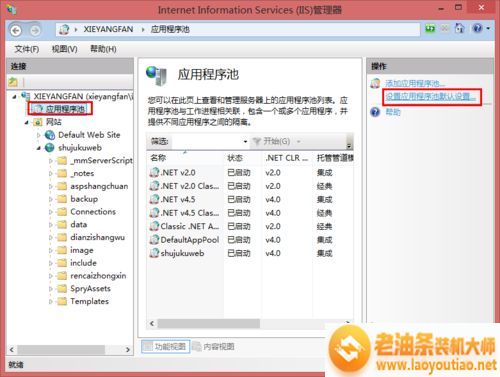
10、把“启用32位应用程序”的值设为True,然后点击确定;
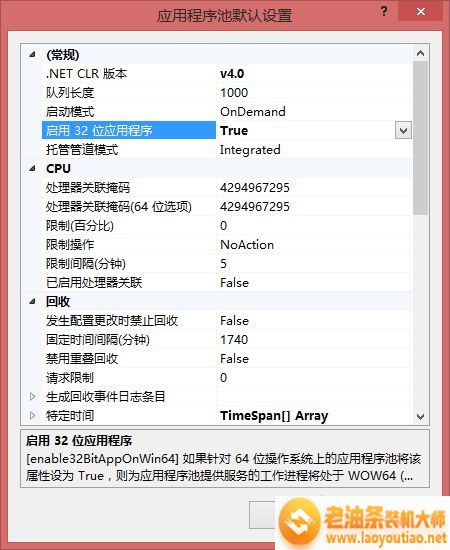
11、此时就配置好了,点击右边的浏览。。。就可以进行浏览了。
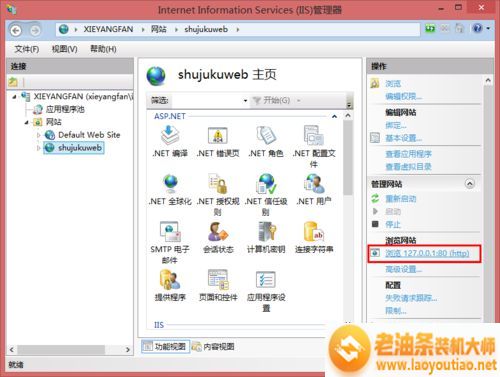
上面是关于最新最完整win8系统如何配置iis的详细教程,你们学会了吗?感谢阅读,更多实用教程尽在老油条装机大师。

最近有一些小伙伴使用win10操作系统的时候遇到了一个问题,iis刚刚装上还不能直接使用,需要先对其中一些文件和配置进行设置。该怎么办呢?这让用户感到很头疼。于是这次老油条装机大师小编为大家带来最新最完整win8系统如何配置iis的详细教程,下面就跟着小编一起来一探究竟吧。















